Tabla de contenido
- Configuración
- Ajustes avanzados
- Cómo funciona
- Posible fracaso
- Mejores prácticas
- Casos de uso sugeridos
- Preguntas frecuentes y solución de problemas
- ¿Qué significa el error {"errors": ["MessageValidator:stance.replies no cumple con la longitud mínima de 1"1}?
- Si agrego un paso de Hacer una pregunta después de que se haya cerrado una conversación (por ejemplo, el paso Cerrar conversación o el activador Conversación cerrada), ¿se volverá a abrir la conversación si el contacto responde?
- Cuando Contactos con conversación cerrada envía un mensaje mientras está en curso un flujo de trabajo con el paso Hacer una pregunta, ¿abrirá la conversación?
- ¿Por qué el campo Contacto no guarda las respuestas en el paso Hacer una pregunta?
- ¿Por qué mis contactos pueden elegir varias respuestas en una pregunta de opción múltiple? ¿Puedo permitir que mis contactos elijan solo 1 respuesta?
Paso: hacer una pregunta
 Actualizado
por Shing-Yi Tan
Actualizado
por Shing-Yi Tan
- Configuración
- Ajustes avanzados
- Cómo funciona
- Posible fracaso
- Mejores prácticas
- Casos de uso sugeridos
- Preguntas frecuentes y solución de problemas
- ¿Qué significa el error {"errors": ["MessageValidator:stance.replies no cumple con la longitud mínima de 1"1}?
- Si agrego un paso de Hacer una pregunta después de que se haya cerrado una conversación (por ejemplo, el paso Cerrar conversación o el activador Conversación cerrada), ¿se volverá a abrir la conversación si el contacto responde?
- Cuando Contactos con conversación cerrada envía un mensaje mientras está en curso un flujo de trabajo con el paso Hacer una pregunta, ¿abrirá la conversación?
- ¿Por qué el campo Contacto no guarda las respuestas en el paso Hacer una pregunta?
- ¿Por qué mis contactos pueden elegir varias respuestas en una pregunta de opción múltiple? ¿Puedo permitir que mis contactos elijan solo 1 respuesta?
Este paso envía una pregunta al contacto en el último canal interactuado si se cumplen todas las condiciones.
Configuración
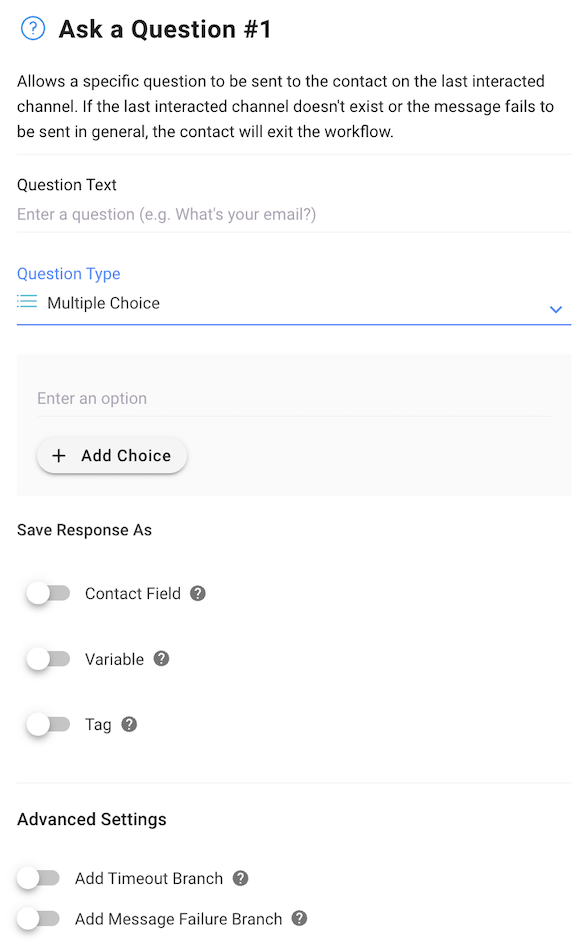
Hay dos configuraciones clave en Hacer una pregunta:
- Texto de la pregunta: ingrese la pregunta que desea hacerle al contacto.
- Tipo de pregunta: seleccione entre varias opciones de respuesta disponibles para el contacto.
Los tipos de preguntas se muestran a continuación:
tipo de pregunta | Descripción |
Texto | Cualquier respuesta basada en texto. |
Opción multiple | Comparta hasta 10 posibles respuestas para que Contactos elija. Cada respuesta está limitada a 20 caracteres. |
Número | Un valor numérico. Puede establecer valores mínimos y máximos para la respuesta esperada. |
Fecha | Una fecha en un formato específico. Formato permitido:
Dónde:
|
Teléfono | Un valor de número de teléfono. Formato: Código de país con número (p. ej. 60112233455) |
Correo electrónico | Una dirección de correo electrónico |
URL del sitio web | Una URL válida |
Clasificación | El contacto puede elegir una calificación entre 1 y 5 estrellas. |
Ubicación | El contacto puede enviar un tipo de mensaje de ubicación. Los canales que no admiten mensajes de tipo ubicación tendrán que enviar ubicaciones con el formato aceptado ( longitud , latitud ), por ejemplo ( 3.1545313 , 101.7151839 ). |
Una vez que haya elegido el tipo de pregunta, se abrirá el campo Guardar respuesta como .
Hay tres opciones sobre cómo se pueden guardar las respuestas:
- Campos de contacto
- variables
- Etiqueta (solo para respuestas de opción múltiple)
Campos de contacto
Para guardar la respuesta del contacto como un campo de contacto, simplemente active la opción Campo de contacto y luego elija el campo de contacto apropiado en el menú desplegable.
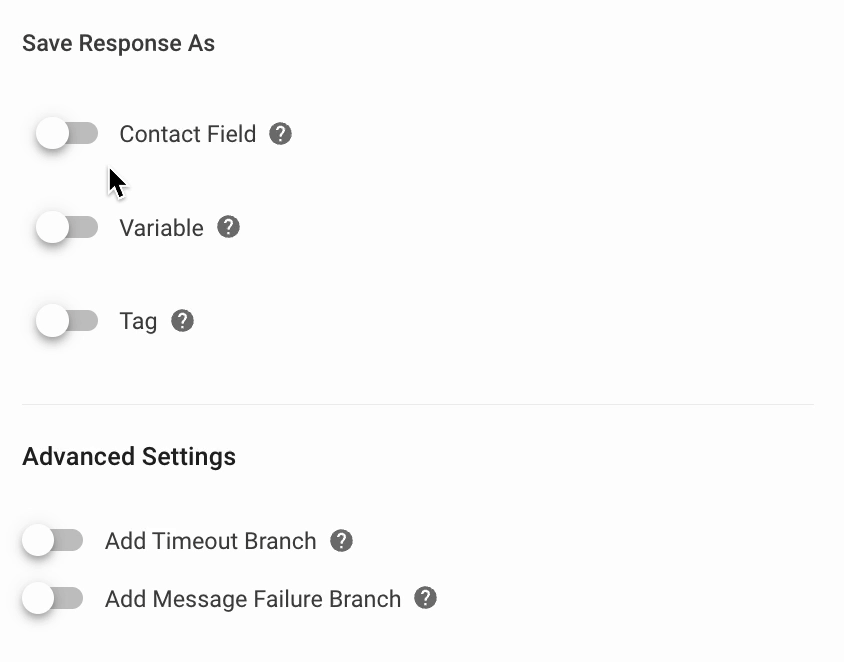
variables
Para guardar la respuesta que el contacto proporciona como una variable, active la opción Variable y asigne un nombre a la variable en el campo de la derecha.
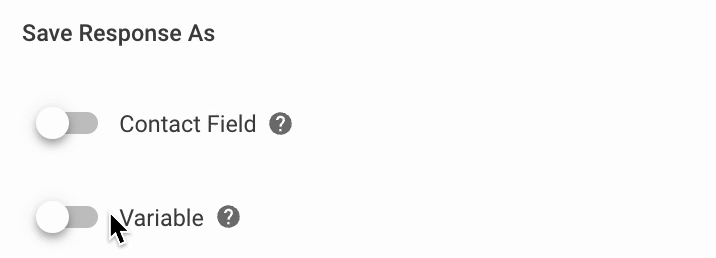
Etiqueta
Para guardar las respuestas que proporciona el contacto como etiquetas, active la opción Etiqueta . Tenga en cuenta que esto sólo se aplica a preguntas de opción múltiple.
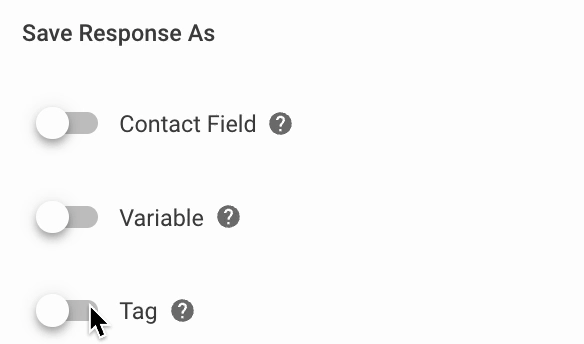
Ajustes avanzados
Hay dos configuraciones avanzadas que puedes usar:
- Agregar rama de tiempo de espera
- Error al agregar mensaje
Agregar rama de tiempo de espera
Para establecer cuánto tiempo tiene el contacto para responder la pregunta, active la opción Agregar rama de tiempo de espera . El período de tiempo de espera puede ser de hasta 7 días, o se establecerá automáticamente el período predeterminado de 7 días.
Puede agregar pasos para determinar qué sucede con los contactos que no responden a tiempo o el flujo de trabajo finalizará cuando se agote el tiempo de espera.
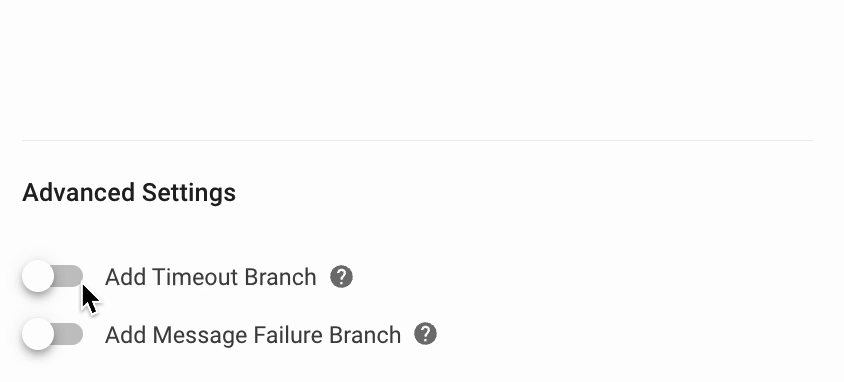
Agregar rama de error de mensaje
Para manejar mensajes fallidos, active la opción Agregar rama de error de mensaje . Los mensajes con respuestas no válidas o que no coincidan se dirigirán a la Rama de Fallos.
Si no hay pasos definidos en la rama de fallas para guiar los próximos pasos del contacto, el flujo de trabajo finalizará.
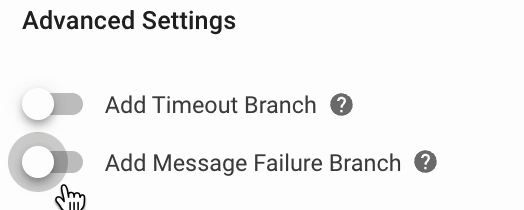
Cómo funciona
Con el paso Hacer una pregunta, puede recopilar respuestas de Contactos. La pregunta se hará en su último canal interactuado y deberán responderla correctamente dentro del tiempo asignado para continuar.
Pueden responder con un valor numérico o una respuesta de texto, según el tipo de pregunta.
Posible fracaso
Hay tres posibles causas de falla aquí:
- Si el Contacto no tiene un Canal asociado y no puede recibir la pregunta.
- Cuando un Contacto no responde la pregunta dentro del período de tiempo de espera.
- Fallos generales, como claves API caducadas, ventanas de mensajería cerradas o problemas de red.
El contacto saldrá del flujo de trabajo si se produce alguna de estas fallas.
Mejores prácticas
A continuación se presentan algunas prácticas recomendadas para este paso que puede seguir para optimizar su flujo de trabajo:
- Utilice Variables para guardar respuestas de Contactos para una experiencia de cliente personalizada. Asegúrese de que sus respuestas estén en el formato correcto para utilizarlas de manera efectiva.
- Para preguntas de opción múltiple, cree una sucursal. Si recibe una respuesta no válida, informe al contacto con un paso de Enviar un mensaje. También puede permitir que el contacto regrese al paso Hacer una pregunta usando un paso de salto. Si no hay respuesta dentro de un período de tiempo determinado, utilice el paso Enviar un mensaje para ofrecer más ayuda de su equipo si es necesario.
- Utilice preguntas de opción múltiple para ayudar a su contacto a encontrar lo que está buscando. Si se produce la bifurcación de tiempo de espera, utilice el paso de salto para redirigirlos y permitirles elegir una opción nuevamente.
Casos de uso sugeridos
A continuación se muestran algunas formas en las que puede utilizar el paso Hacer una pregunta:
- Obtenga el consentimiento de los contactos para la recopilación de datos personales : cumpla con la Política comercial de WhatsApp al hacer que los contactos opten por recibir futuros mensajes suyos en WhatsApp, antes de recopilar sus datos personales.
- Recopile correos electrónicos y números de teléfono de contactos : recopile fácilmente correos electrónicos o números de teléfono de contactos nuevos o existentes para identificarlos cuando se abren conversaciones. Esto puede ayudar a sus agentes a brindar una mejor asistencia, ya que tendrán una comprensión más profunda de sus clientes o clientes potenciales.
Preguntas frecuentes y solución de problemas
¿Qué significa el error {"errors": ["MessageValidator:stance.replies no cumple con la longitud mínima de 1"1}?
Este mensaje de error indica que las opciones de variables en el paso Hacer una pregunta están vacías. Puede evitar este error haciendo lo siguiente:
- Cuando utilice la opción de opción múltiple para el paso del texto de la pregunta , proporcione los valores de la opción en lugar de utilizar variables.
- Agregue la rama de error de mensaje a su flujo de trabajo, agregue un comentario que explique el problema y asigne la conversación a un agente para que la investigue más a fondo.
Si agrego un paso de Hacer una pregunta después de que se haya cerrado una conversación (por ejemplo, el paso Cerrar conversación o el activador Conversación cerrada), ¿se volverá a abrir la conversación si el contacto responde?
No, un contacto no volverá a abrir la conversación respondiendo al paso "Hacer una pregunta".
Cuando Contactos con conversación cerrada envía un mensaje mientras está en curso un flujo de trabajo con el paso Hacer una pregunta, ¿abrirá la conversación?
Las conversaciones no se abrirán automáticamente cuando un contacto con conversación cerrada envíe un mensaje mientras se ejecuta un flujo de trabajo con el paso Hacer una pregunta . Solo una vez que finalice el paso del flujo de trabajo con Hacer una pregunta , un mensaje de Contactos abrirá automáticamente la conversación. Puede agregar un tiempo de espera en el paso Hacer una pregunta para garantizar que el flujo de trabajo finalizará después de un período de tiempo determinado.
¿Por qué el campo Contacto no guarda las respuestas en el paso Hacer una pregunta?
Las respuestas no válidas, como las que tienen el formato incorrecto, no se pueden guardar. Especifique claramente un formato de respuesta al hacer una pregunta para evitar este escenario. Consulte aquí para conocer el formato correcto de cada tipo de respuesta .
¿Por qué mis contactos pueden elegir varias respuestas en una pregunta de opción múltiple? ¿Puedo permitir que mis contactos elijan solo 1 respuesta?
En algunos canales, como WhatsApp y Viber, cuando a un contacto se le presenta una pregunta que contiene varias respuestas, seleccionar una respuesta no desactiva las demás. Esto permite que el contacto seleccione múltiples respuestas. Debido a la limitación de los Canales, no es posible permitir que tus Contactos elijan una sola respuesta.
Permitir que sus contactos elijan solo una respuesta es posible a través de Telegram , por lo que al seleccionar una respuesta, las otras respuestas se eliminarán y no se mostrarán para su selección.
Por lo tanto, es importante tener esto en cuenta a la hora de recopilar datos o mediciones a través de Canales que permitan la selección de múltiples respuestas.
